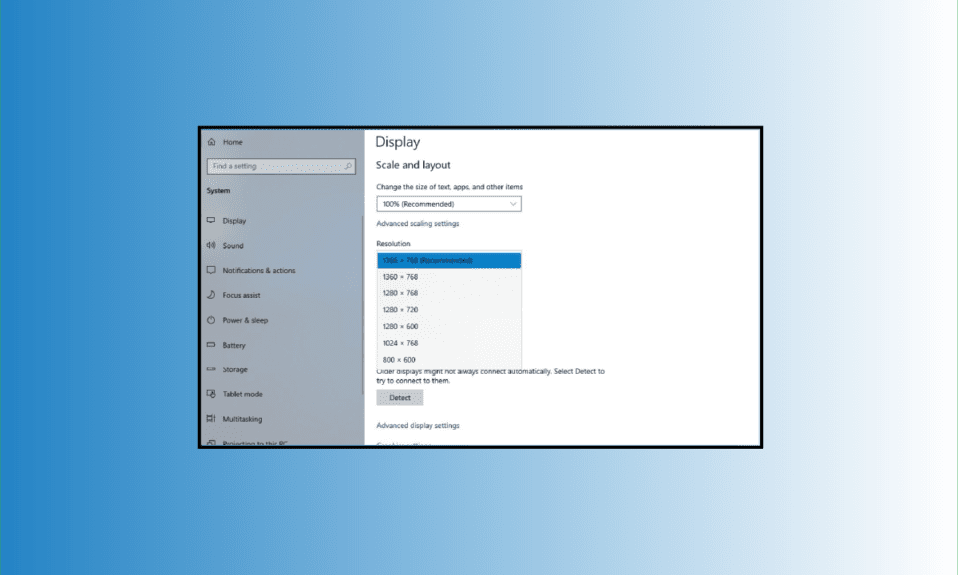
DPI는 인치당 도트 수를 나타냅니다. DPI는 인쇄 및 화면 모두에 대한 이미지의 해상도를 측정하는 데 사용됩니다. DPI는 이름에서 알 수 있듯이 선형 인치에 맞는 도트 수를 계산합니다. 결과적으로 이미지는 DPI가 높을수록 더 많은 정보를 표시할 수 있습니다. 따라서 사진을 더 잘 보이게 하려면 Windows에서 이미지의 DPI를 변경하면 됩니다. 이를 위해서는 먼저 Windows 10에서 이미지 DPI를 확인하고 이미지의 DPI를 가져와 이미지를 편집해야 하는지 여부를 확인해야 합니다. 이 문서는 이 문서에서 자세히 이해하는 데 도움이 됩니다.
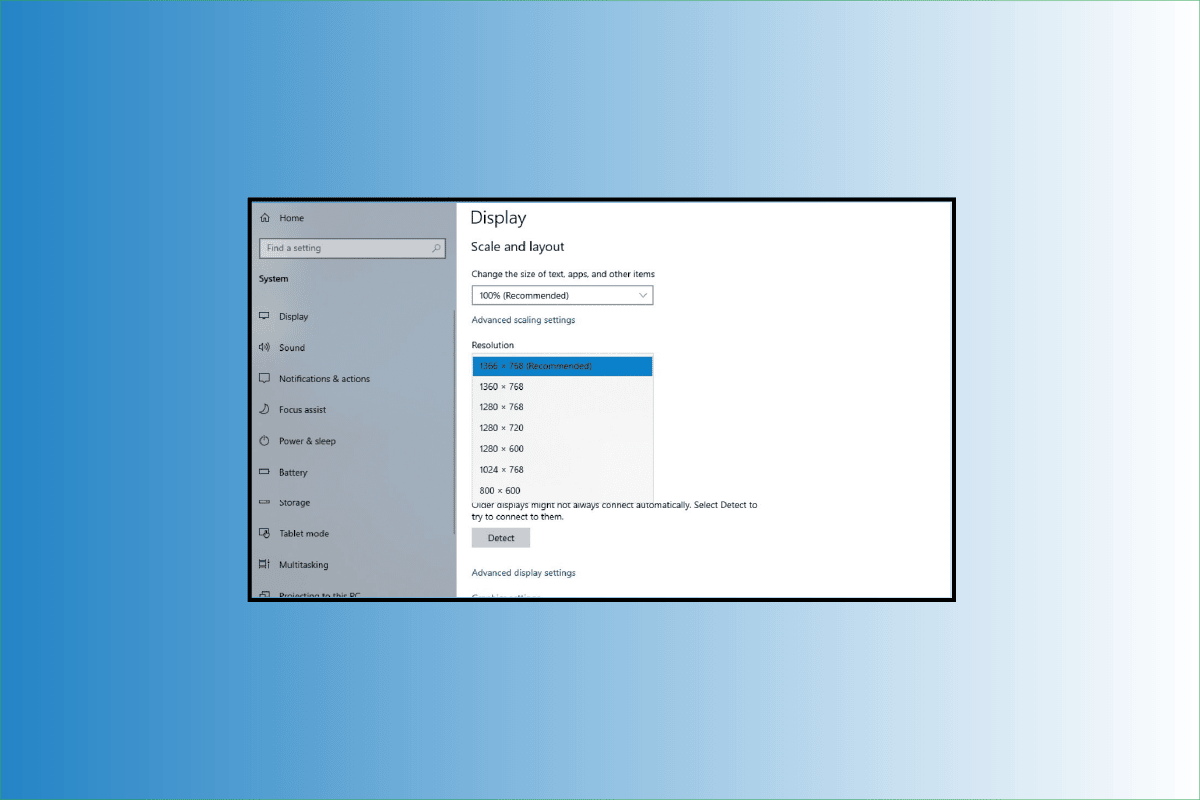
목차
Windows에서 이미지의 DPI를 변경하는 방법
이미지의 DPI는 Windows 10에 내장되어 있지 않은 다양한 도구와 소프트웨어를 사용하여 변경할 수 있습니다. 따라서 남은 유일한 옵션은 Photoshop 및 GIMP와 같은 타사 소프트웨어를 사용하는 것입니다. 이 기사에서 Windows에서 이미지의 DPI를 확인하고 변경하는 방법을 알게 될 것입니다. 자세히 알아보려면 계속 읽으세요.
이미지의 DPI는 무엇입니까?
DPI라는 용어는 프린터로 만든 그림의 1인치를 구성하는 인쇄된 도트의 양을 나타냅니다.
DPI는 어떻게 계산됩니까?
DPI(인치당 도트 수)는 디지털 사진을 언급할 때 자주 사용되는 문구입니다. 총 도트 수를 이미지 전체의 총 인치 수로 나누거나 총 도트 수를 총 인치 높이로 곱하면 디지털 이미지의 DPI가 결정됩니다.
DPI와 PPI는 동일합니까?
아니요, 두 이름은 같은 의미가 아니며 몇 가지 중요한 면에서 다릅니다.
- DPI라는 용어는 프린터로 만든 그림의 1인치를 구성하는 인쇄된 도트의 양을 나타냅니다.
-
PPI는 컴퓨터 화면에서 1인치의 그림을 구성하는 픽셀 수를 나타내는 인치당 픽셀 수입니다.
Windows 10에서 이미지 DPI를 확인하는 방법은 무엇입니까?
이미지의 DPU를 결정하려면 Windows 10의 그림판 프로그램을 활용하십시오. 그림판 앱에서 DPI를 포함한 이미지의 속성을 확인할 수 있습니다. 또한 GIMP 및 IrfanView와 같은 응용 프로그램을 사용하여 이미지의 DPI를 얻을 수 있습니다.
1. Windows 검색 표시줄에 MS 그림판을 입력하고 열기를 클릭합니다.
2. 파일 > 열기를 클릭하여 지금 확인하려는 DPI 값이 있는 원하는 이미지를 엽니다.
3. 그런 다음 메뉴에서 파일을 선택합니다.
4. 그런 다음 이미지 속성을 클릭합니다.
5. 해상도 필드를 찾아 가져온 이미지의 현재 DPI를 확인합니다.
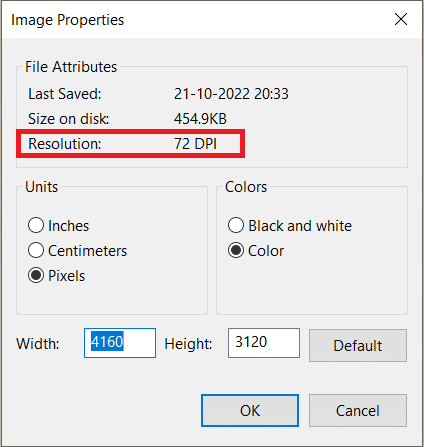
Windows에서 이미지의 DPI를 변경하는 방법은 무엇입니까?
Windows PC 또는 노트북에서 모든 이미지의 DPI를 변경하는 다양한 방법을 살펴보겠습니다.
Photoshop은 모회사가 Adobe인 이미지 편집 소프트웨어입니다. 다양한 사진 및 비디오 파일 형식의 경우 사진 이미지 수정 및 리터칭을 위해 가장 광범위하게 사용되는 소프트웨어 프로그램입니다. Photoshop의 놀라운 기능을 사용하여 단일 사진과 거대한 사진 모음을 모두 변경할 수 있습니다.
1. 검색 어도비 포토샵 Windows 검색 표시줄에서 키보드의 Enter 키를 눌러 엽니다.
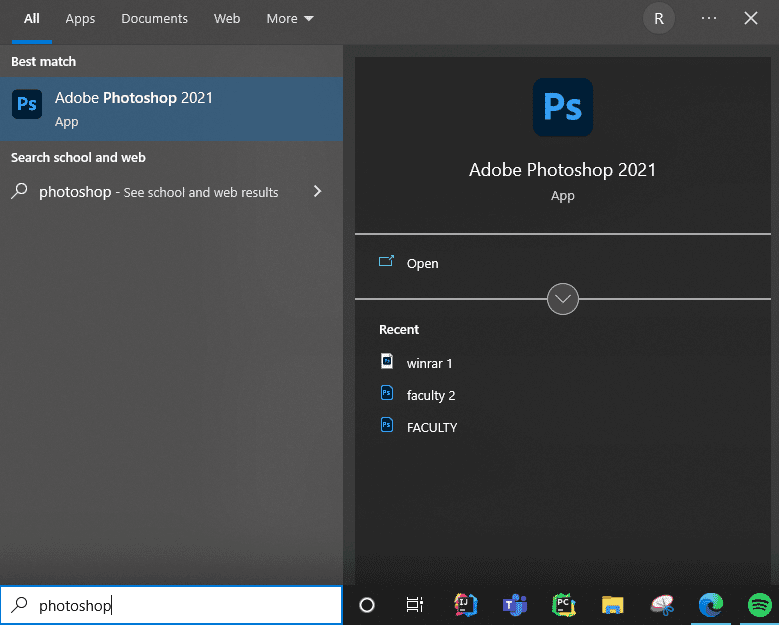
2. 파일 > 열기를 클릭합니다. 그런 다음 파일 폴더에서 원하는 이미지를 선택합니다.
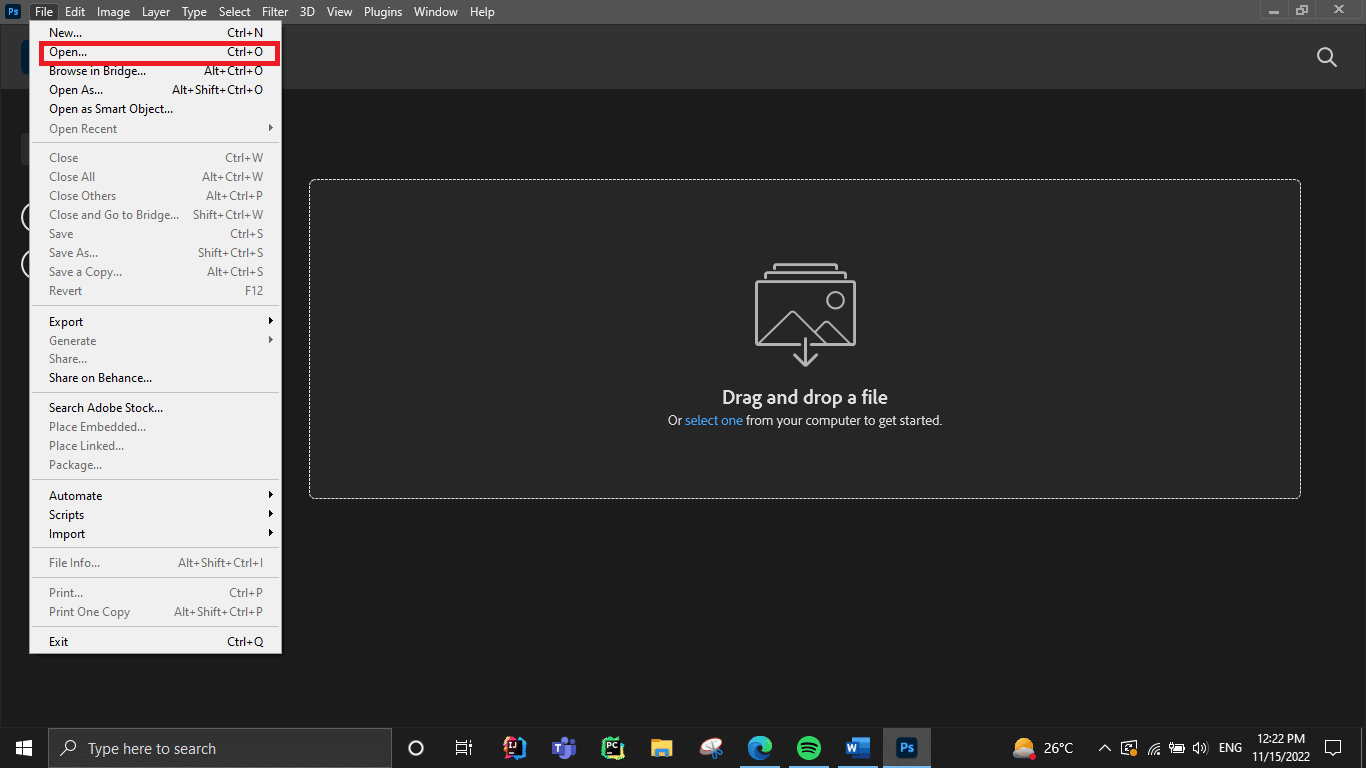
3. 상단 메뉴 바에서 이미지를 클릭합니다.
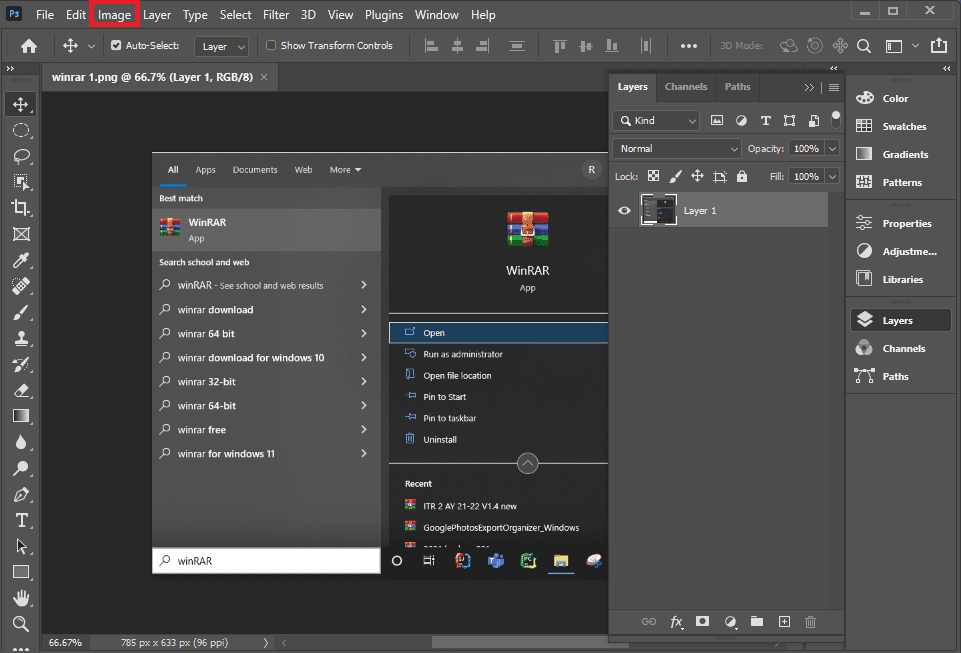
4. 드롭다운 메뉴에서 이미지 크기…를 선택합니다.
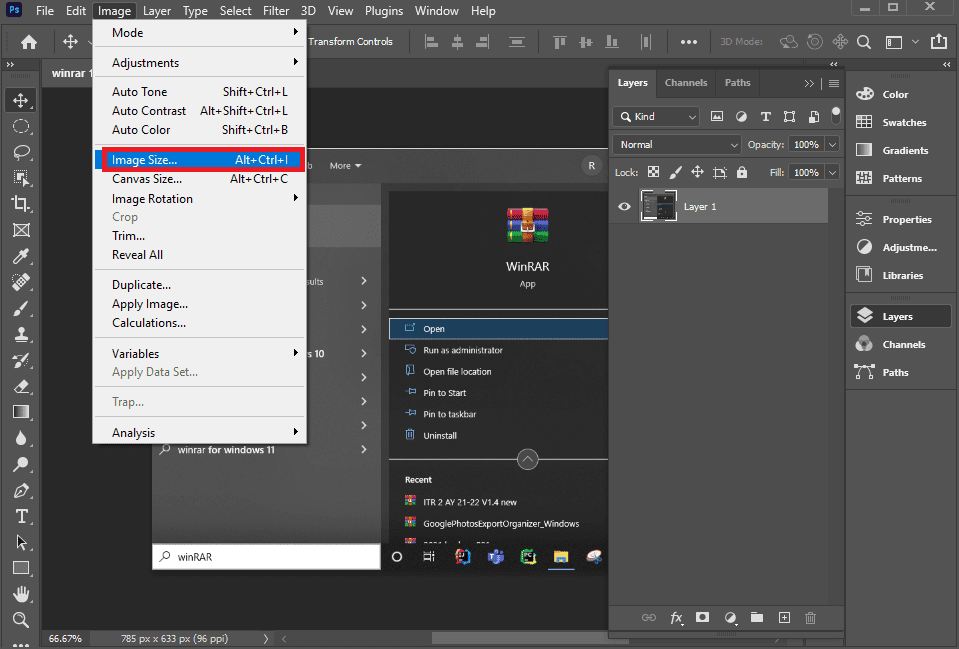
5. 리샘플 옵션을 선택 취소합니다.
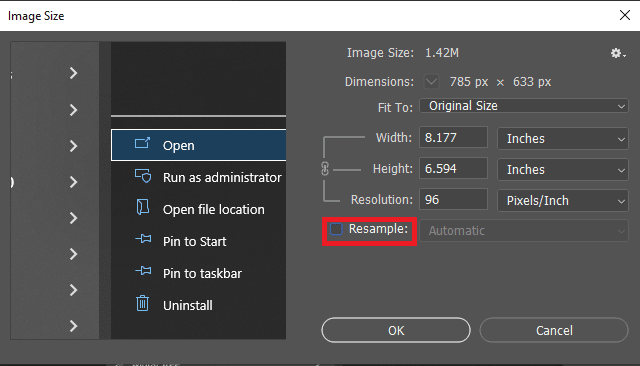
6. 해상도 필드에 원하는 해상도를 입력하여 DPI를 변경합니다.
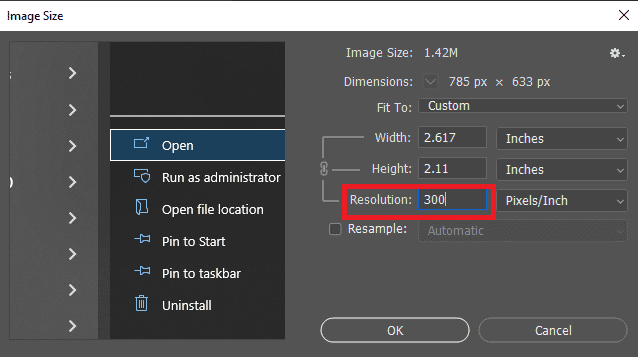
7. 확인을 클릭합니다.
김프에서 이미지의 DPI를 어떻게 변경할 수 있습니까?
김프는 Windows, macOS, GNU/Linux 등에서 사용할 수 있는 교차 플랫폼 이미지 편집기입니다. 오픈 소스 소프트웨어이기 때문에 자유롭게 수정하고 수정 사항을 공유할 수 있습니다. 새 그래픽, 애니메이션 GIF, 그림 배경 지우기, 자르기, 뒤집기, 회전 및 이미지 크기 수정을 할 수 있습니다. 이 방법을 사용하여 Windows에서 이미지의 DPI를 쉽게 변경할 수 있습니다.
1. 시작 단 컴퓨터에 다운로드하여 설치한 후.
2. 파일 > 열기를 클릭하여 작업하려는 이미지를 엽니다.
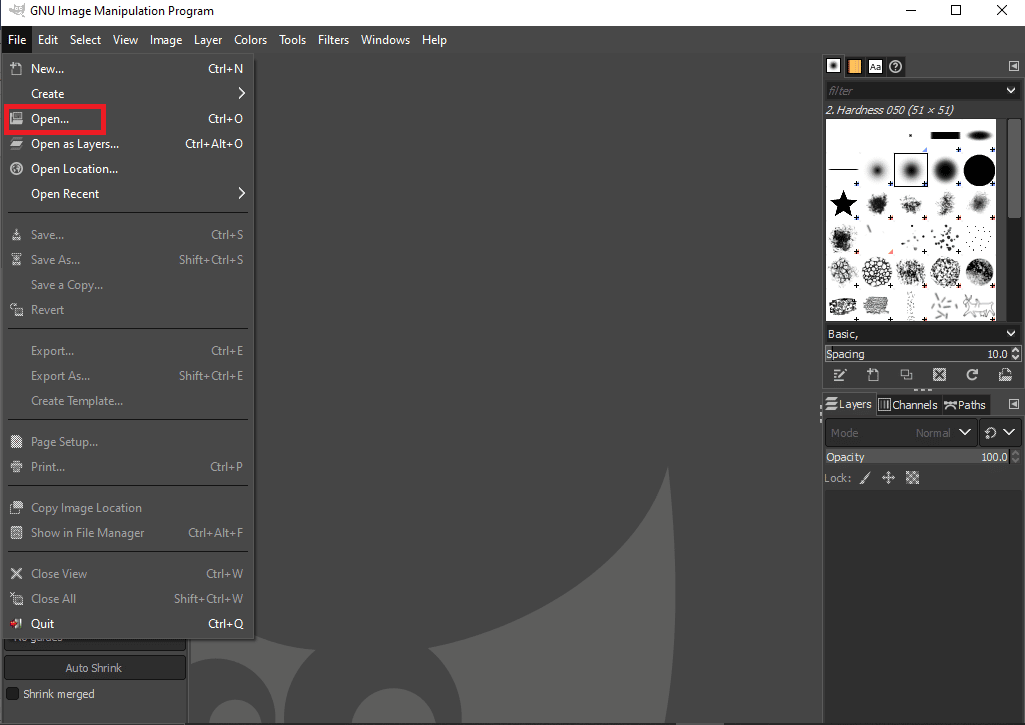
3. 상단 표시줄에서 이미지를 클릭합니다.
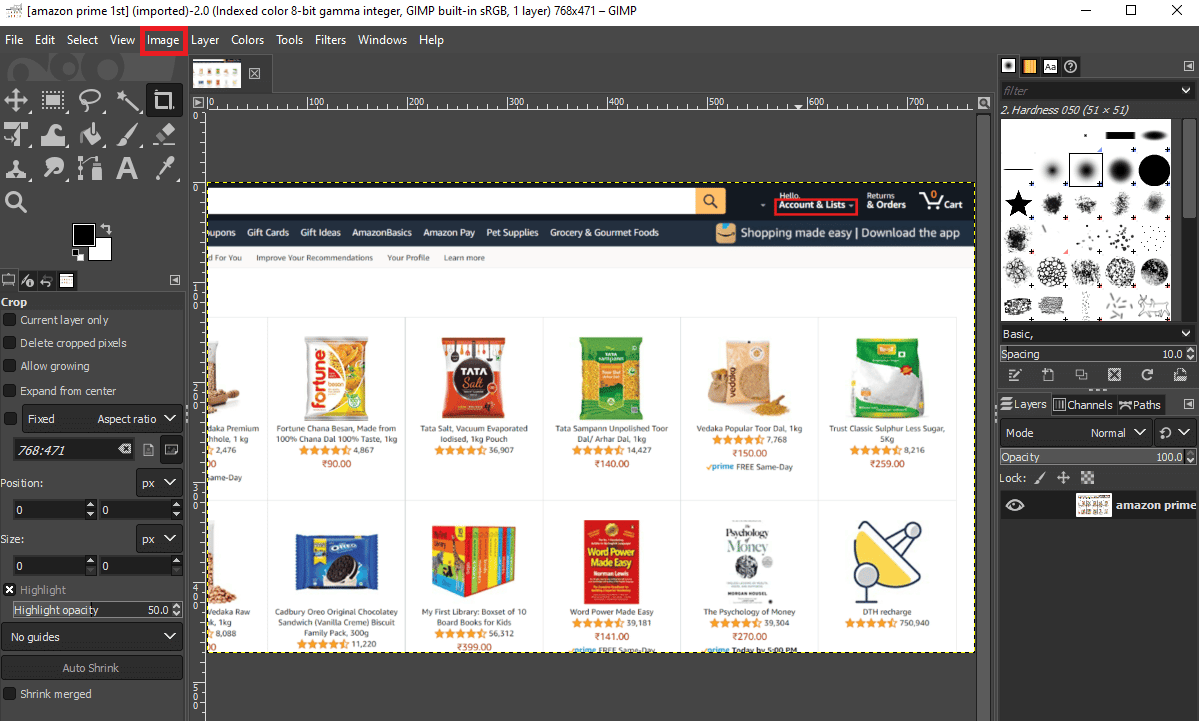
4. 드롭다운 메뉴에서 인쇄 크기를 선택합니다. 이미지의 DPI를 얻을 수 있는 대화 상자 창이 열립니다.
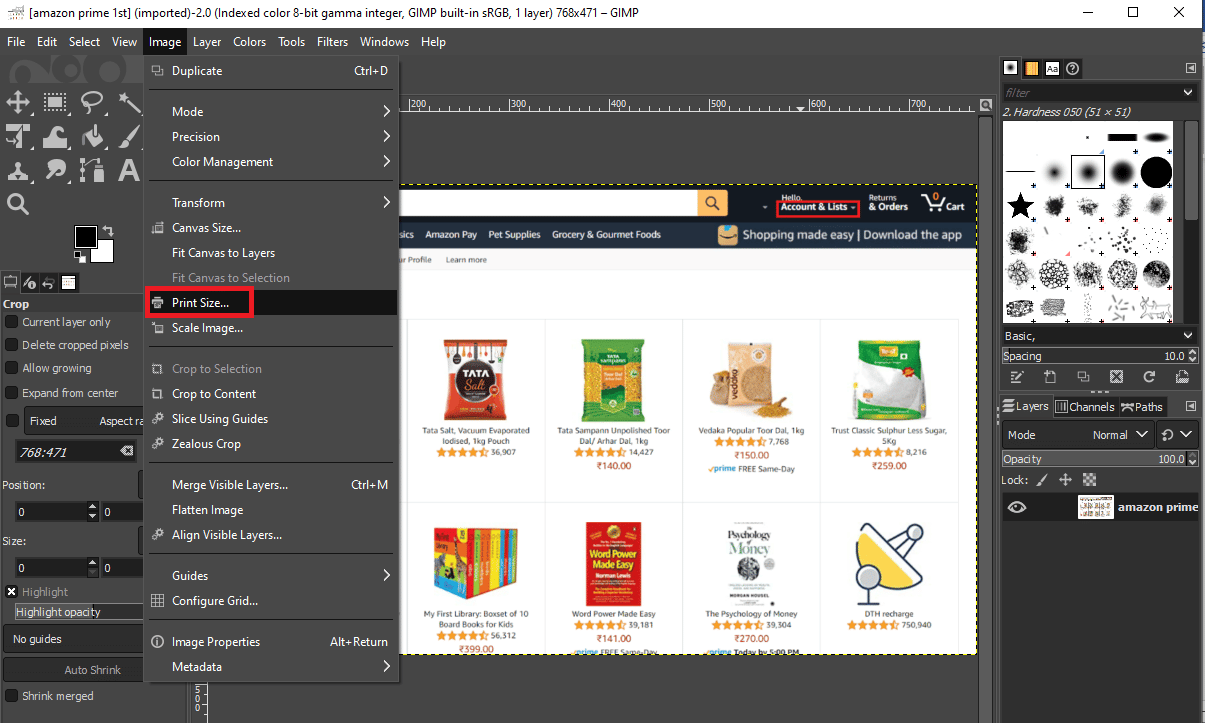
5. 여기에서 X 해상도 값을 높입니다. 이렇게 하면 Y 해상도 필드의 값도 자동으로 증가합니다.
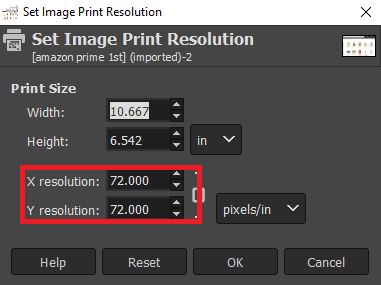
6. 확인을 클릭합니다.
7. 이제 덮어쓰기 및 다음으로 내보내기 옵션을 사용하여 원본 파일을 편집하고 새 이미지로 저장할 수 있습니다.
타사 소프트웨어를 사용하여 사진의 DPI를 변경하는 방법은 무엇입니까?
IrfanView 소프트웨어를 사용하여 원하는 사진의 DPI를 변경할 수 있습니다. 이에 대한 단계를 살펴보겠습니다.
1. 다운로드 및 열기 얼판뷰 PC 또는 노트북에서 응용 프로그램.
2. 그림과 같이 상단 표시줄에서 이미지 옵션을 클릭합니다.
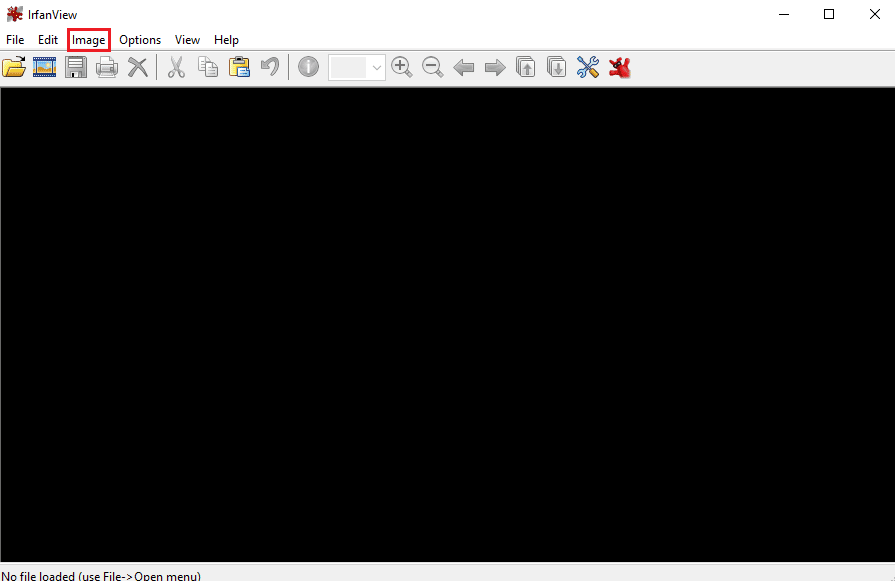
3. 이미지 메뉴에서 정보… 옵션을 선택합니다.
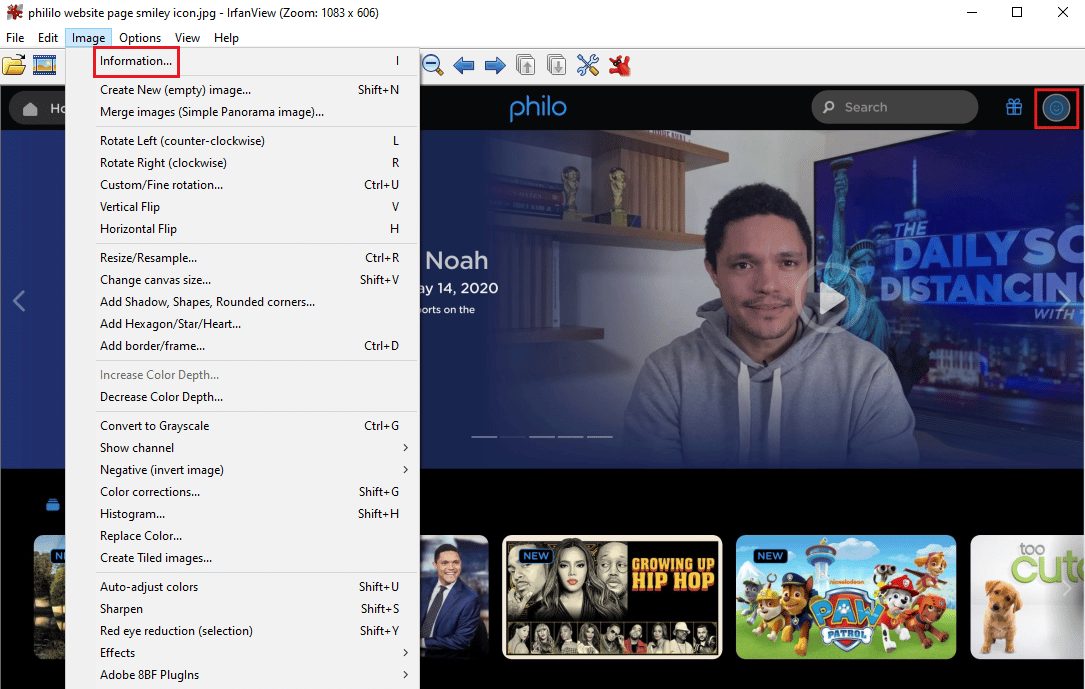
4. 해상도 섹션에서 주어진 상자에 새 DPI 값을 입력합니다.
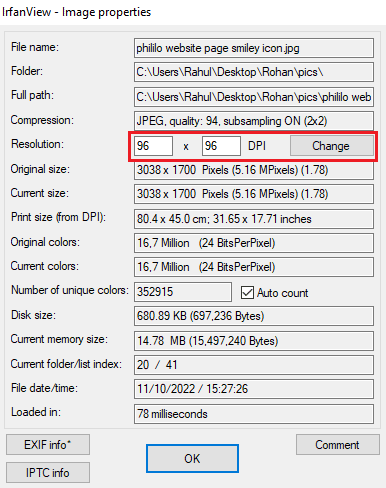
5. 마지막으로 변경 > 확인을 클릭합니다.
이미지의 DPI를 조정하는 방법은 무엇입니까?
Irfanview 소프트웨어에서 DPI를 이미지화하는 방법이 하나 더 있습니다. 이를 위해 이 방법은 김프의 이미지 DPI 변경과 약간 유사하므로 아래 단계를 따르십시오.
1. 컴퓨터에서 IrfanView 앱을 실행합니다.
2. 이미지 > 크기 조정/재샘플을 클릭합니다.
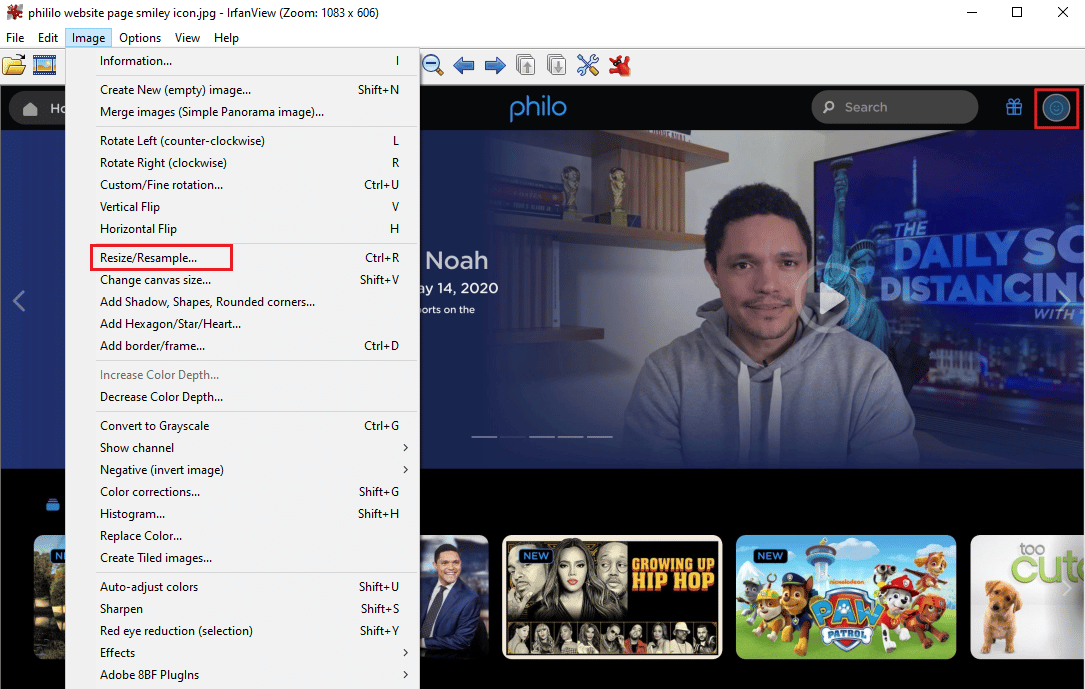
3. 왼쪽 하단 모서리에서 새 크기를 기준으로 DPI 조정 상자를 표시합니다.
4. 새 DPI를 입력하고 확인을 클릭합니다.
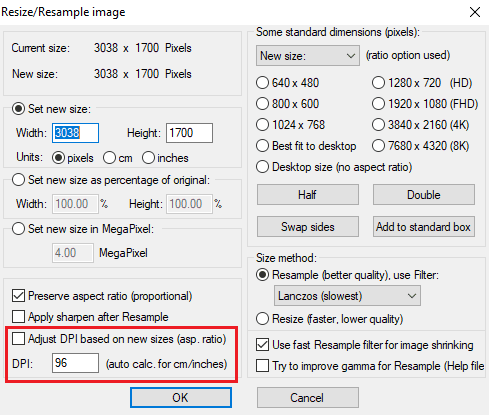
5. 편집된 이미지를 저장합니다.
이미지의 DPI를 변경하는 온라인 도구는 무엇입니까?
온라인 도구는 시간에 쫓기고 문제에 대한 빠른 해결을 원할 때 유용합니다. 같은 방식으로 DPI 변경 온라인 도구가 유용합니다. 온라인에서 이미지의 DPI를 변경하기 위해 이러한 도구로 작업하기 위해 어떤 종류의 기술 지식도 필요하지 않습니다. 시간을 절약할 수 있는 최고의 DPI 변경 온라인 도구 목록을 작성했습니다.
- 마을을 개조하다: 이 온라인 도구는 무엇이든 무엇이든 변환한다고 주장하며 좋은 DPI 체인저를 찾고 있는 경우에 가장 좋은 옵션 중 하나입니다.
- 클리디오: 이 도구를 사용하면 미리 정의된 DPI 설정을 사용하거나 고유한 필수 숫자를 사용할 수 있습니다.
- 온라인 DPI 변환기: 이름에서 알 수 있듯이 이 온라인 도구는 이미지의 DPI를 원활하게 변환하도록 특별히 제작되었습니다.
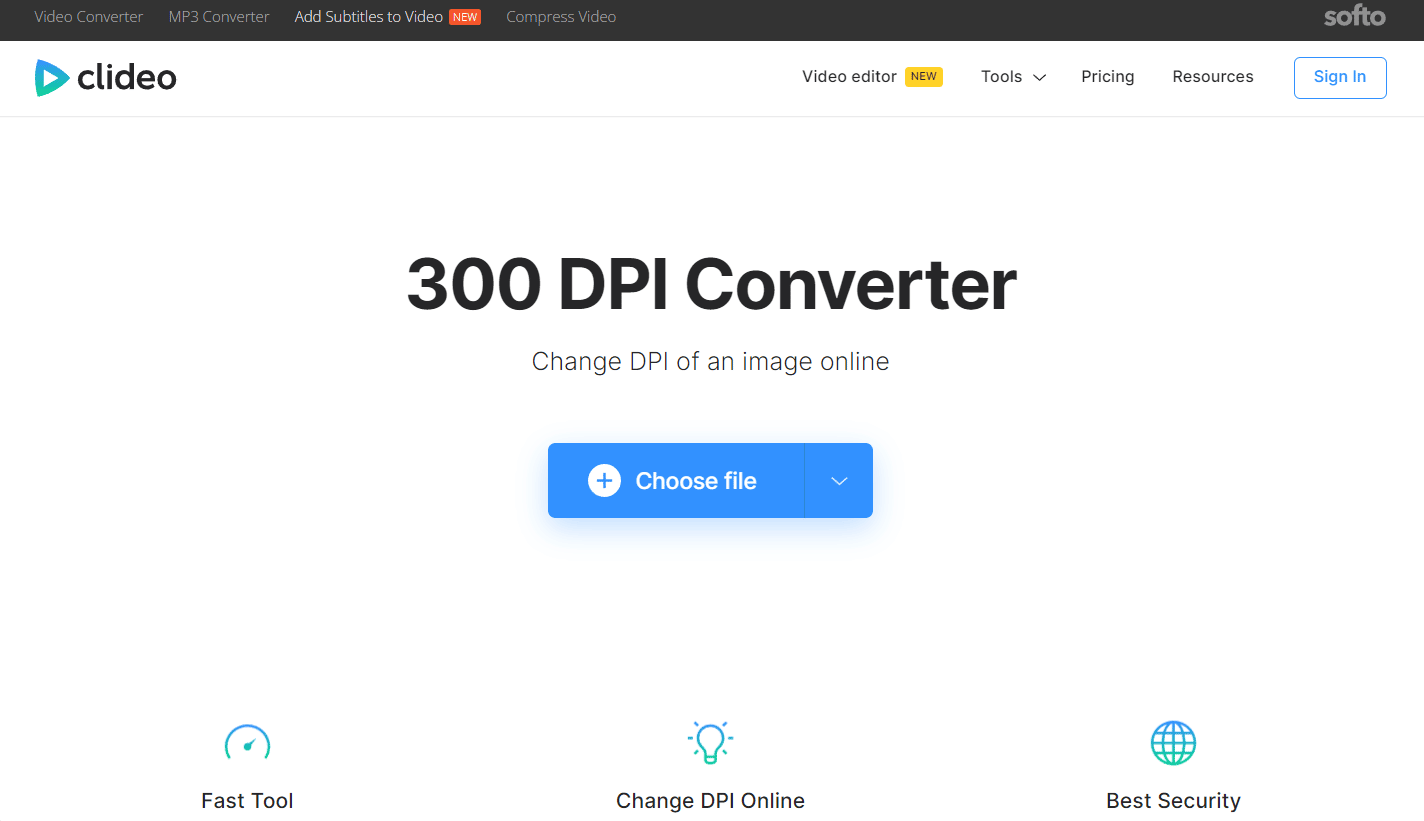
***
위의 방법 중 무엇을 사용하든 이미지 DPI를 변경하는 것은 로켓 과학이 아니므로 시스템 호환성 및 시간 제한에 따라 누구에게나 시도하십시오. Windows에서 이미지의 DPI를 변경하는 방법과 Windows 10에서 이미지 DPI를 확인하는 방법에 대한 위의 안내가 도움이 되었기를 바랍니다. 추가 도움이 필요하면 언제든지 의견을 말해주세요. 또한 다음에 배우고 싶은 것을 알려주십시오.
